电脑网络连接图标没有了怎么回事
发布时间:2017-06-12 14:17
使用电脑的过程中,发现电脑网络连接图标不见了怎么办?如何解决这个问题?下面是小编为大家整理的关于电脑网络连接图标没有了的相关资料,希望对您有所帮助!
电脑网络连接图标没有了的解决方法
方法一
出现这种情况相对来说,并不是看不到,只是要点那个向上的三角箭头才可以看到,如下图所示
下面我们就来说明怎么样让其在主面板和时间等一起并排显示,点击“自定义”

点击“自定义”后,打开“通知区域图标”设置界面,在这里我们可以看到当前的图标的设置状态,网络连接是处于“仅显示通知”的,这样它是不会显示在状态栏主面板上面的

点击网络后面的“仅显示通知”,之后会弹出关于网络图标的可能设置状态,我们选择“显示图标和通知”,然后点击右下方的“确定”按钮,这样就可以让网络连接的图标显示出来了
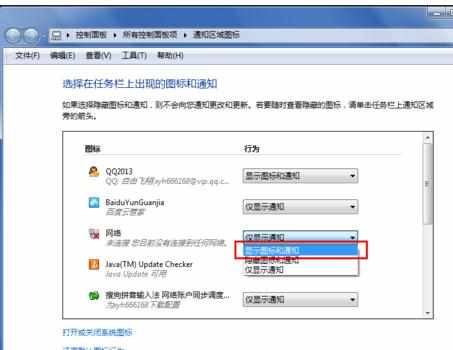
方法二
这种情况,如下图所示,我们再状态栏主面板上看不到网络连接图标,点击状态栏上向上的三角箭头也看不到网络连接图标
下面我们来讲述如何让其显示出来,点击如下图所示的“自定义”
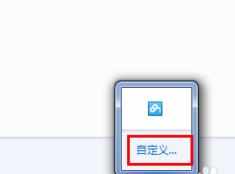
点击“自定义”后,打开“通知区域图标”的查看和设置页面,点击左下方的“打开或关闭系统图标”
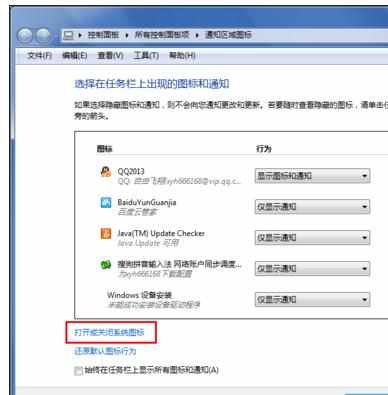
点击“打开或关闭系统图标”后,就打开查看和设置“系统图标”显示状态的页面,在这里我们可以看到网络连接,是关闭的,这样就不会显示了,我们只要将其改为打开就可以显示了

点击网络后面的“关闭”就会弹出关于网络可能的设置状态的列表,选择“打开”,然后点击右下方的“确定”按钮,这样就可以在显示网络连接的图标了
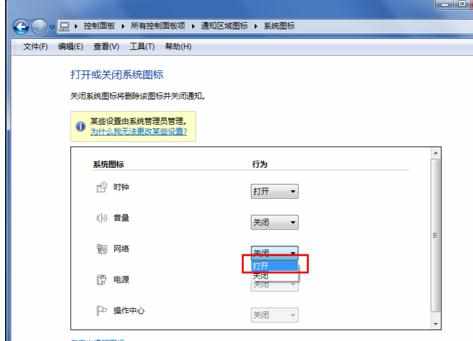

电脑网络连接图标没有了怎么回事的评论条评论